Ya seas profesor o tutor, Google Classroom proporciona un espacio aprendizaje virtual a través del cual puedes dar tareas, calificaciones y comentarios a tus alumnos.
La mejor parte de la plataforma es que puedes crear tantas clases como quieras. Si cree que su clase ha seguido su curso y no la necesitará nuevamente, puede desactivar o eliminar la clase para liberar espacio en su aula virtual.
En esta guía, le mostraremos cómo archivar o eliminar Google Classroom en las versiones de escritorio y móvil de la aplicación.
Qué sucede cuando archivas o eliminas un Google Classroom
Puedes archivar o eliminar una clase cuando hayas terminado, pero hay una diferencia entre estas dos acciones.
Archivar una clase es como “desactivarla”, por lo que permanece inactiva y no se utiliza. La clase no aparecerá en tus clases activas, pero seguirá existiendo en un área separada de Google Classroom.
Además, archivar una clase conservará su trabajo (todo el material de la clase, archivos adjuntos, publicaciones y comentarios) en la clase para que usted o sus alumnos puedan verlos y acceder a ellos. Sin embargo, no pueden actualizar los materiales ni cancelar la inscripción en la clase archivada.
También puedes eliminar o eliminar Google Classroom de forma permanente. A diferencia de archivar una clase, que puede realizar un profesor o un coprofesor, solo el profesor principal puede eliminar Google Classroom.
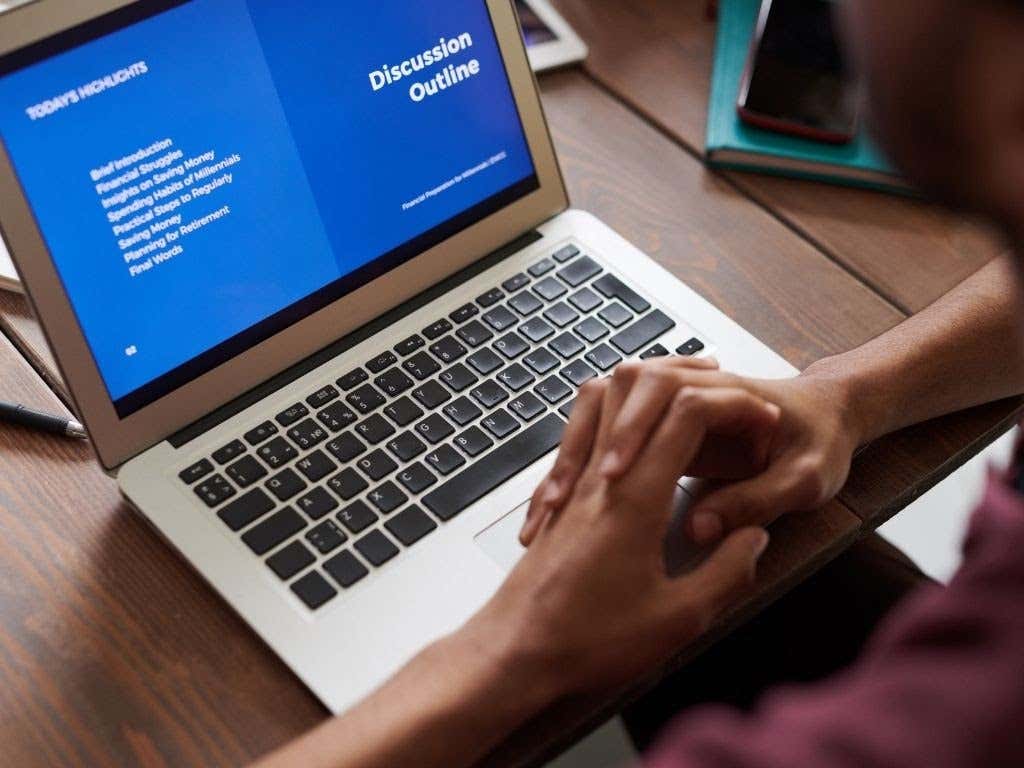
Cómo archivar un aula de Google
Google Classroom ofrece una función Archivar en el menú Configuración , que permite a los profesores o coprofesores archivar una clase desde un ordenador o dispositivo móvil.
La función de archivado resulta útil al final de un trimestre o semestre, para que pueda conservar los materiales de aprendizaje y mantenerlos organizados a medida que avanza a otros cursos.
Nota : La función Archivado no aparecerá en el menú si no has archivado ninguna clase.
Computadora
Puedes acceder a Google Classroom desde un navegador web en tu PC con Windows o Mac para archivar una clase.
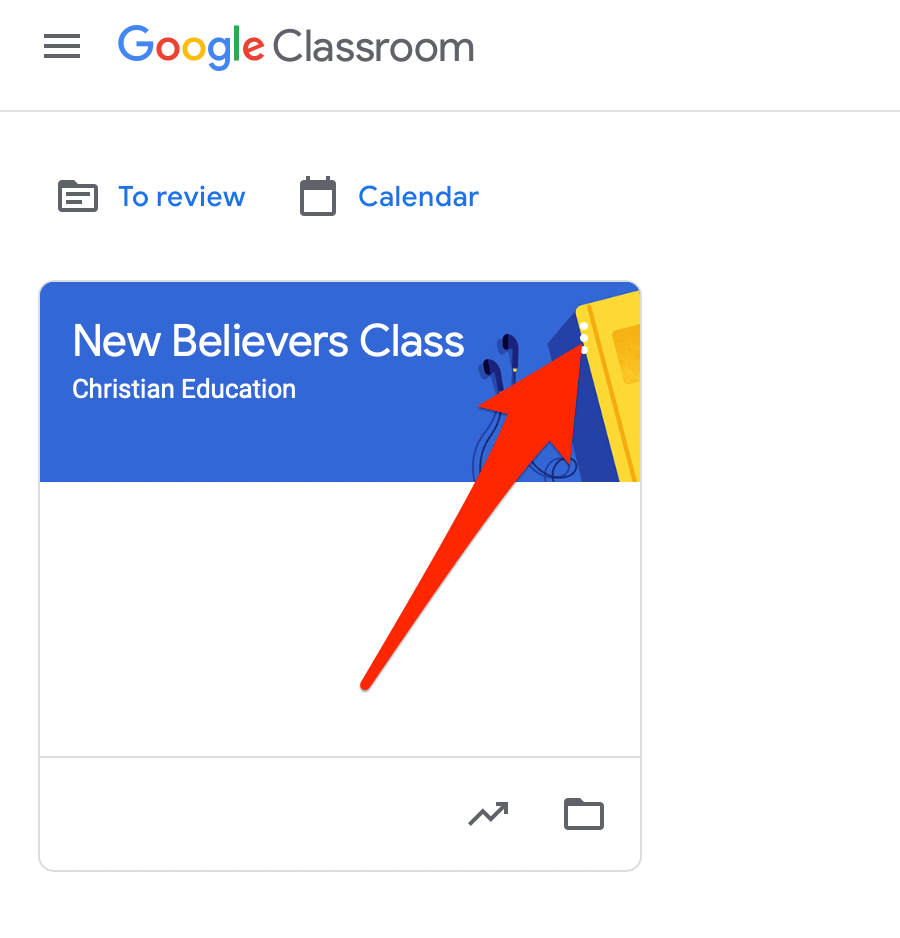
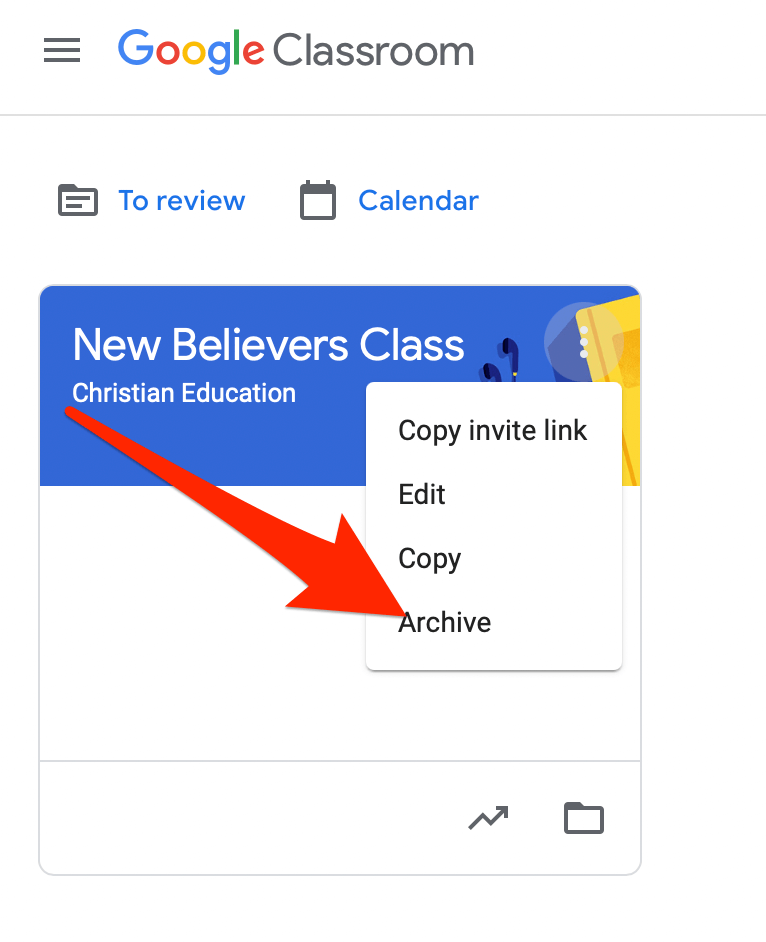
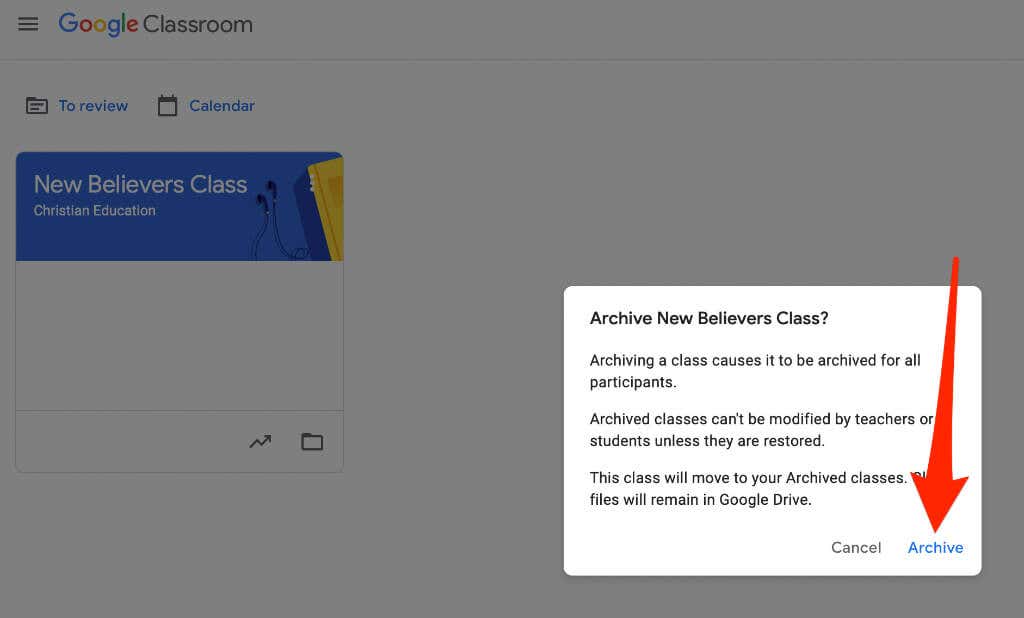
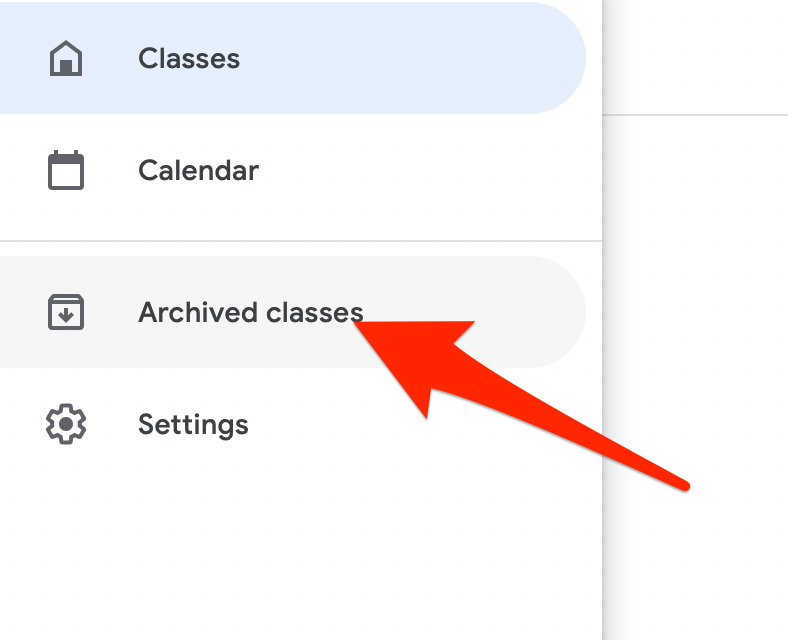
Nota : Si no has archivado ninguna clase, no verás la opción Clases archivadas en el menú.
Android y iPhone
También puedes archivar una clase a través de la aplicación Google Classroom en tu dispositivo móvil.
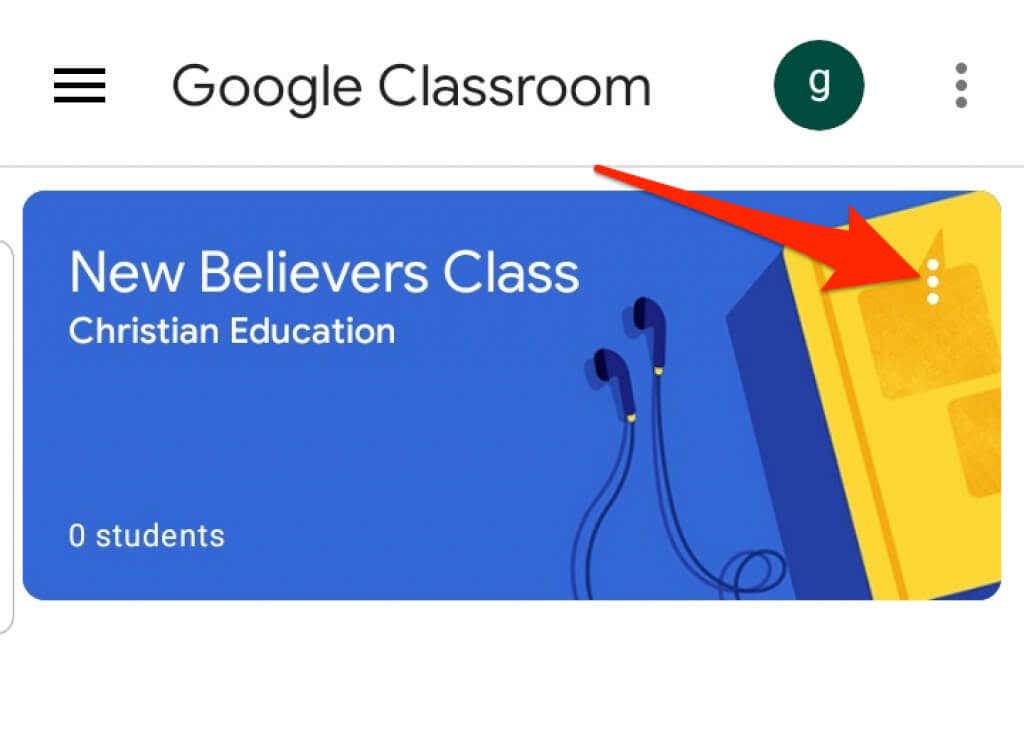
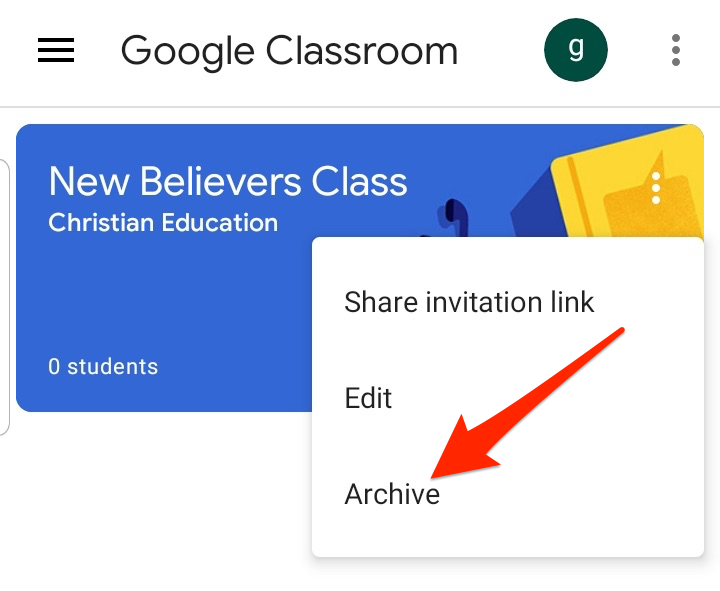
Restaurar un Google Classroom archivado
Si desea volver a ver la tarjeta de clase archivada con las clases activas, puede restaurar la clase y usar todos los materiales, publicaciones, tareas y comentarios nuevamente.
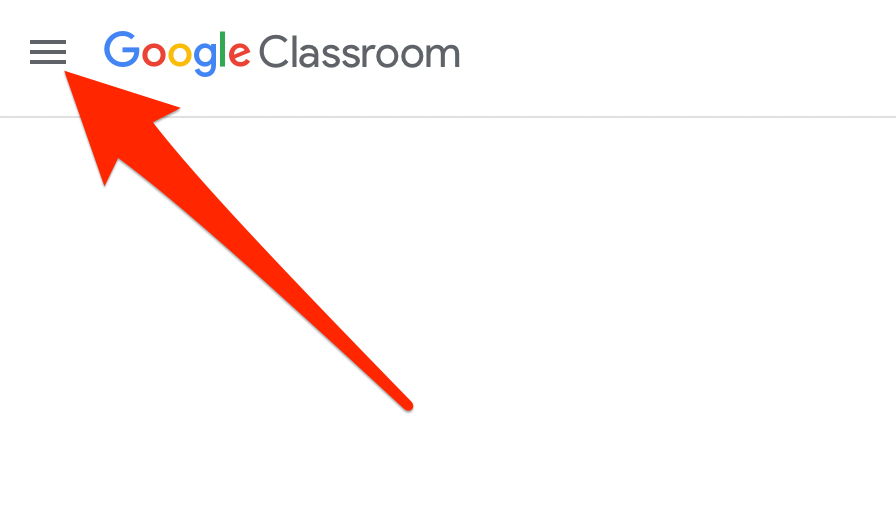
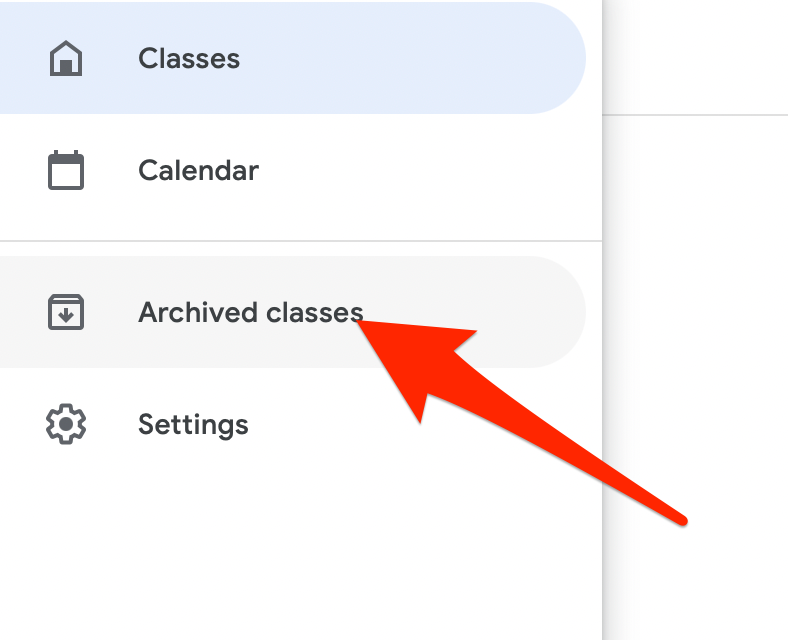
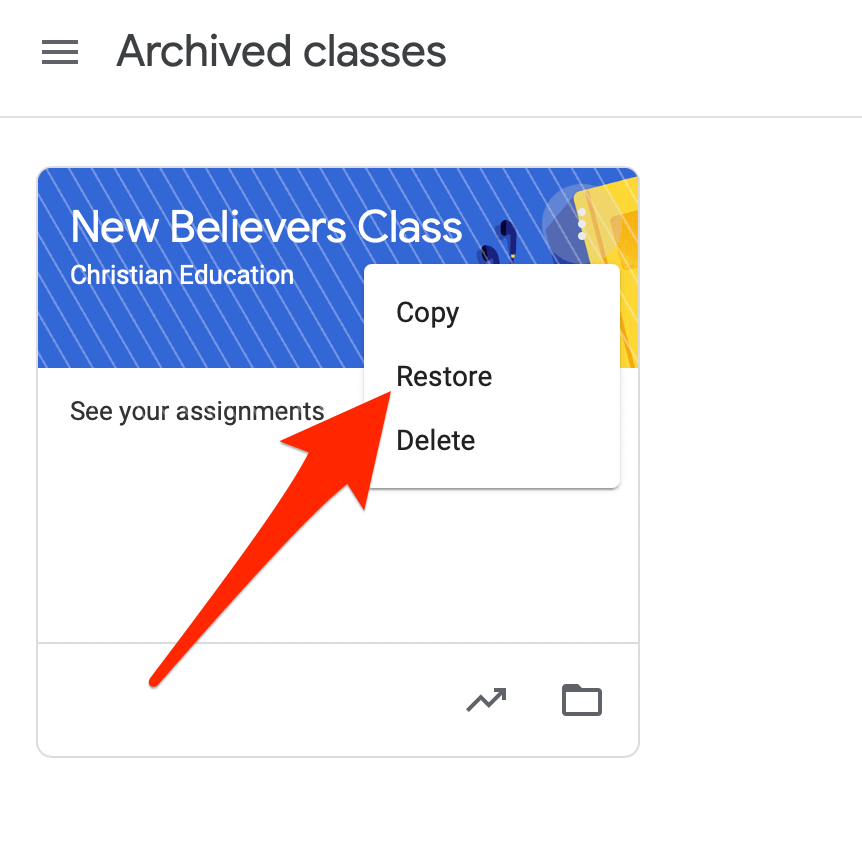
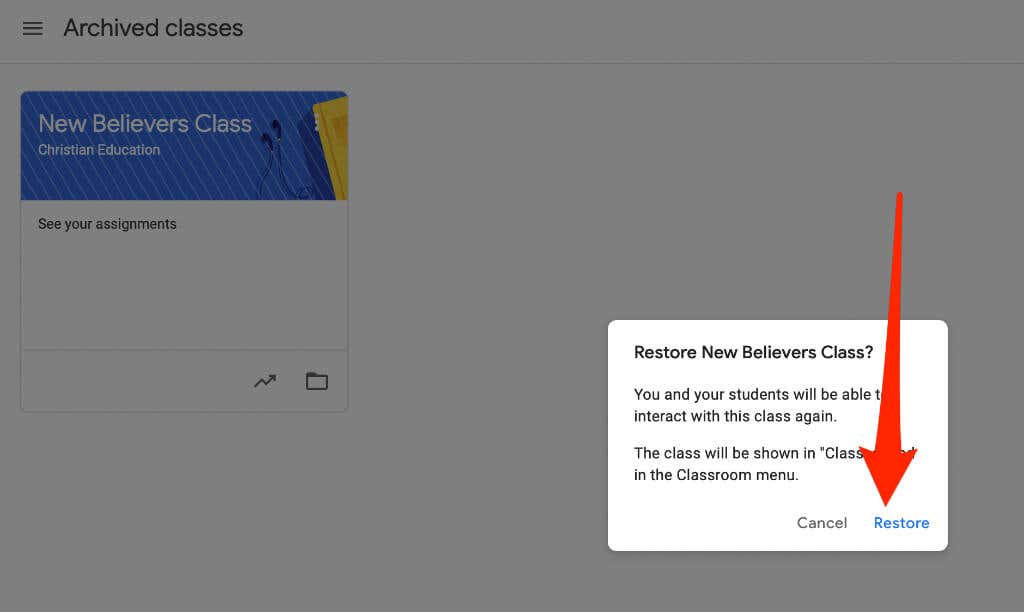
Cómo eliminar un Google Classroom
Al eliminar Google Classroom, se eliminará el acceso a cualquier publicación o comentario de la clase. Sin embargo, usted y sus alumnos pueden utilizar el enlace correspondiente para acceder a los archivos de la clase en la carpeta de Google Drive.
Nota : Debes archivar una clase antes de eliminarla. La eliminación es permanente, así que realiza esta acción solo si estás seguro de que nunca volverás a utilizar la clase.
Computadora
Puedes eliminar Google Classroom desde un navegador web en tu computadora (PC o Mac).
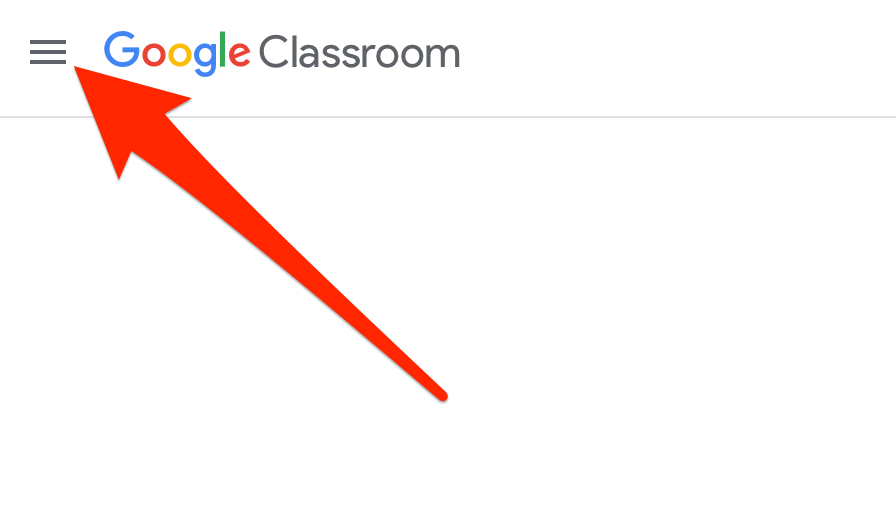
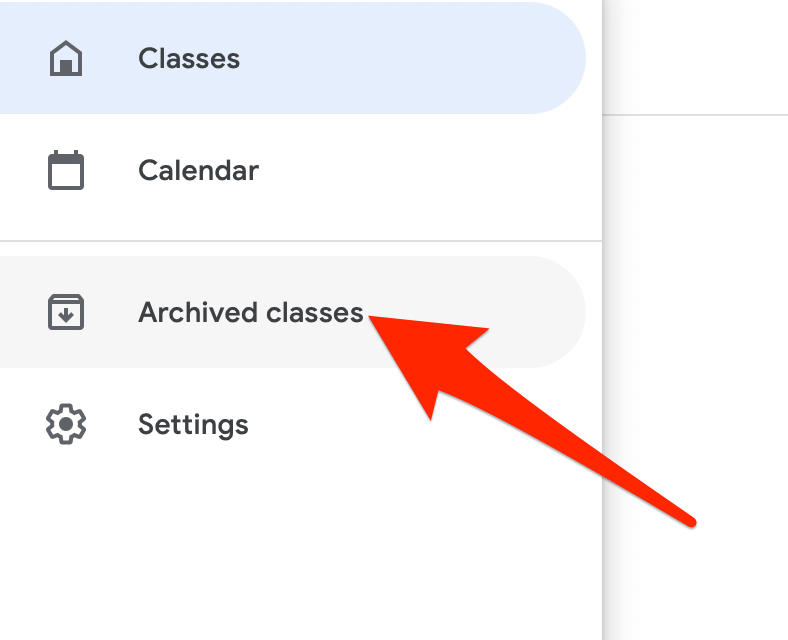
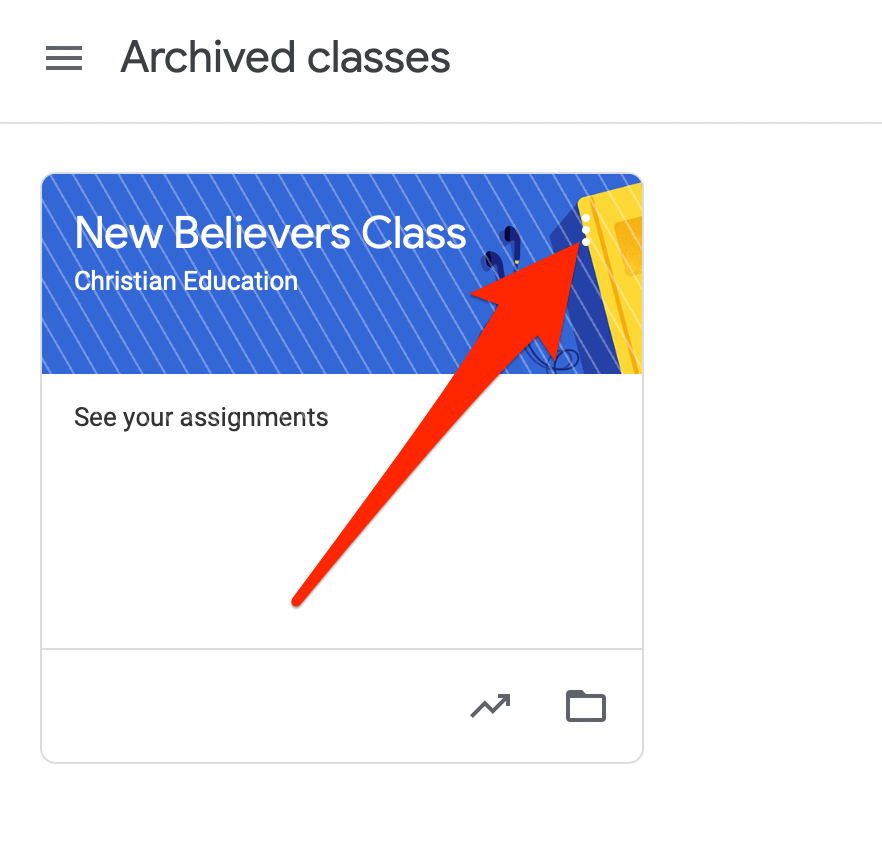
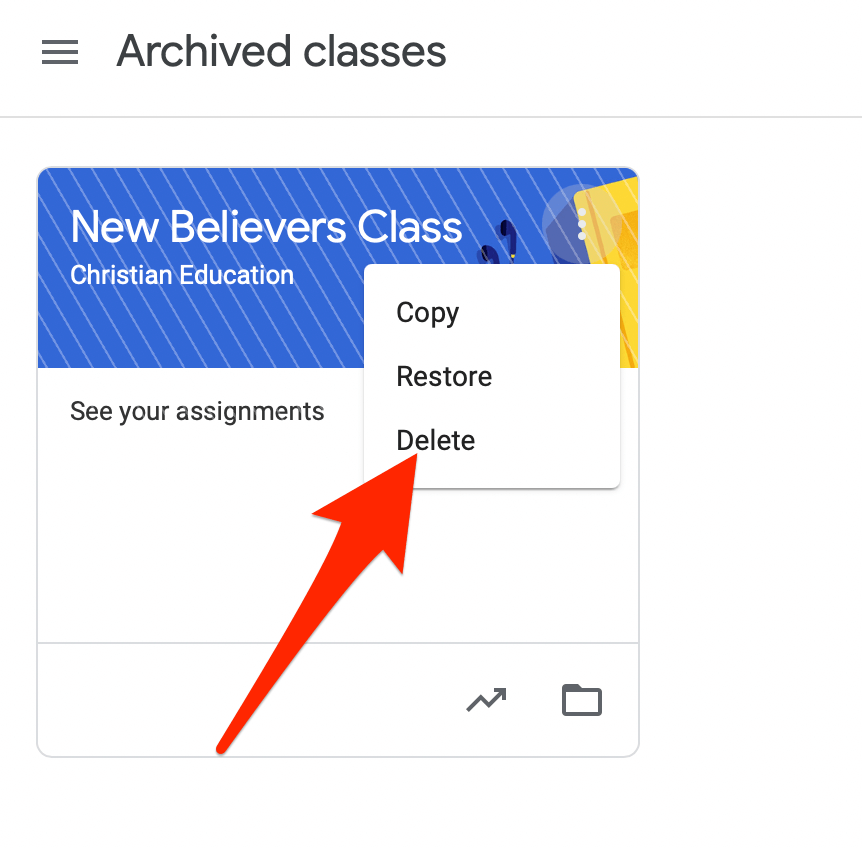
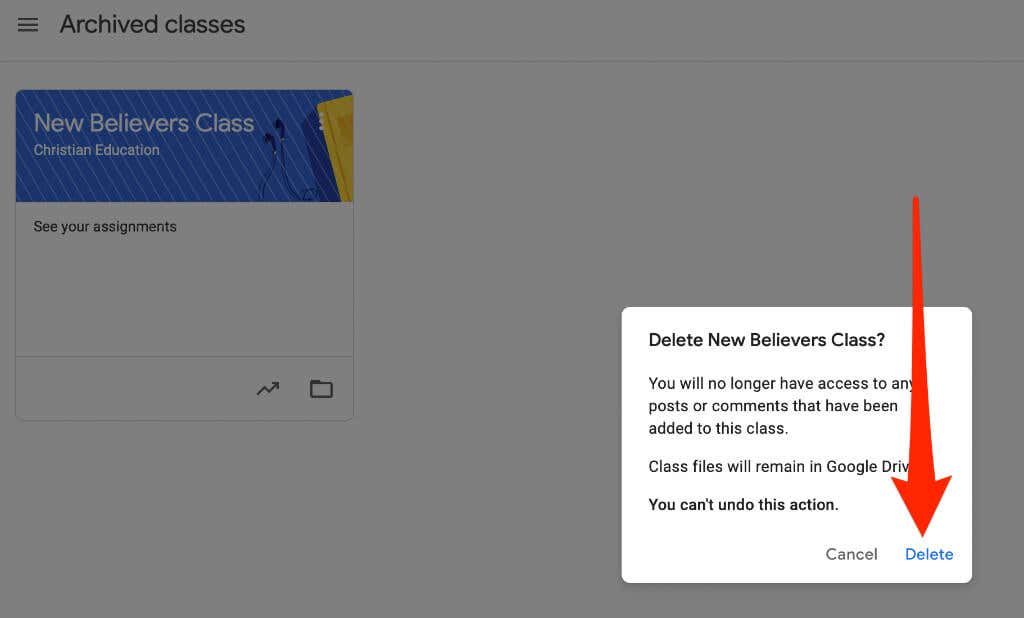
Android o iPhone
Si tienes la aplicación Google Classroom en tu dispositivo Android o iPhone, puedes eliminar la clase que archivaste en la primera sección.
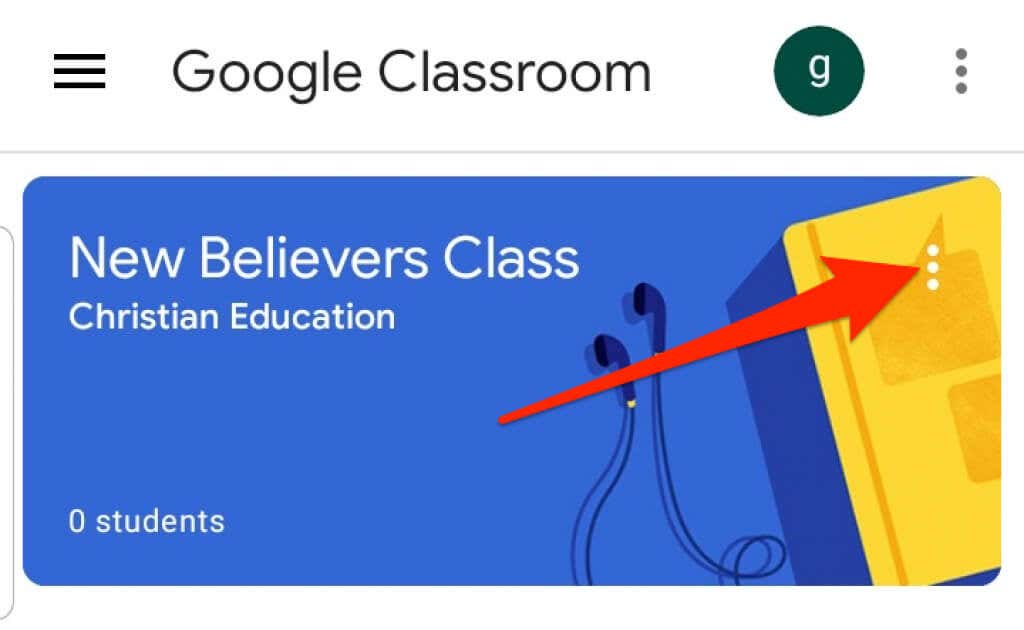
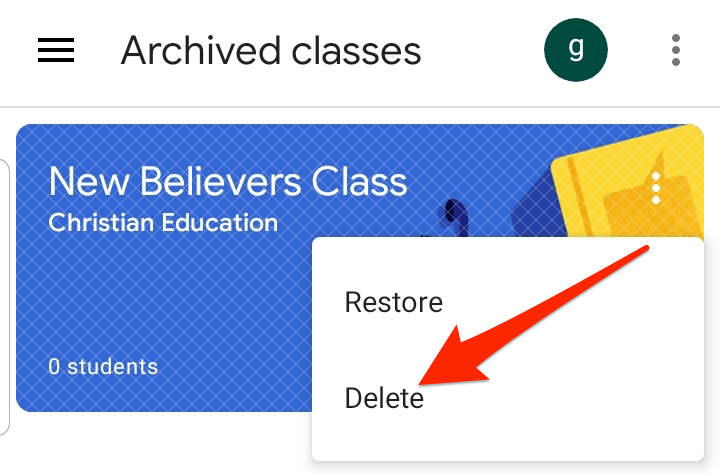
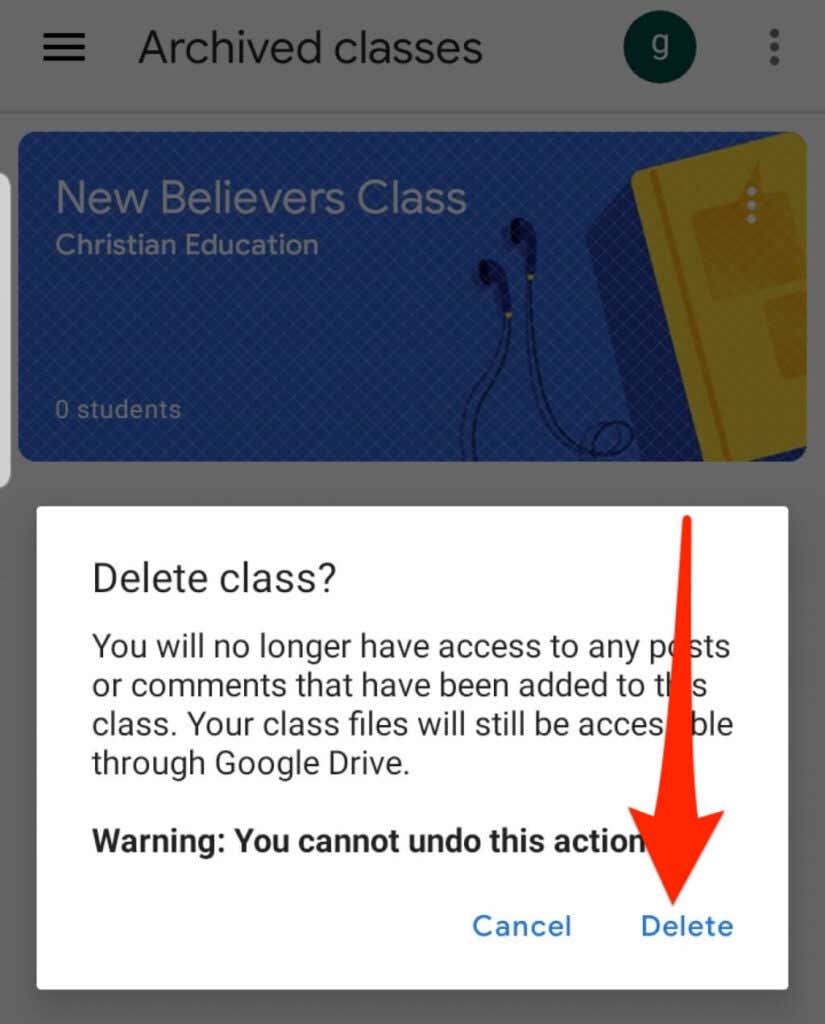
Nota : Solo un profesor de primaria puede eliminar un Google Classroom.
Cómo salir de Google Classroom
Si eres estudiante, puedes abandonar una clase archivada para eliminarla de tu cuenta. Tu maestro aún tendrá todas tus tareas, publicaciones y comentarios.
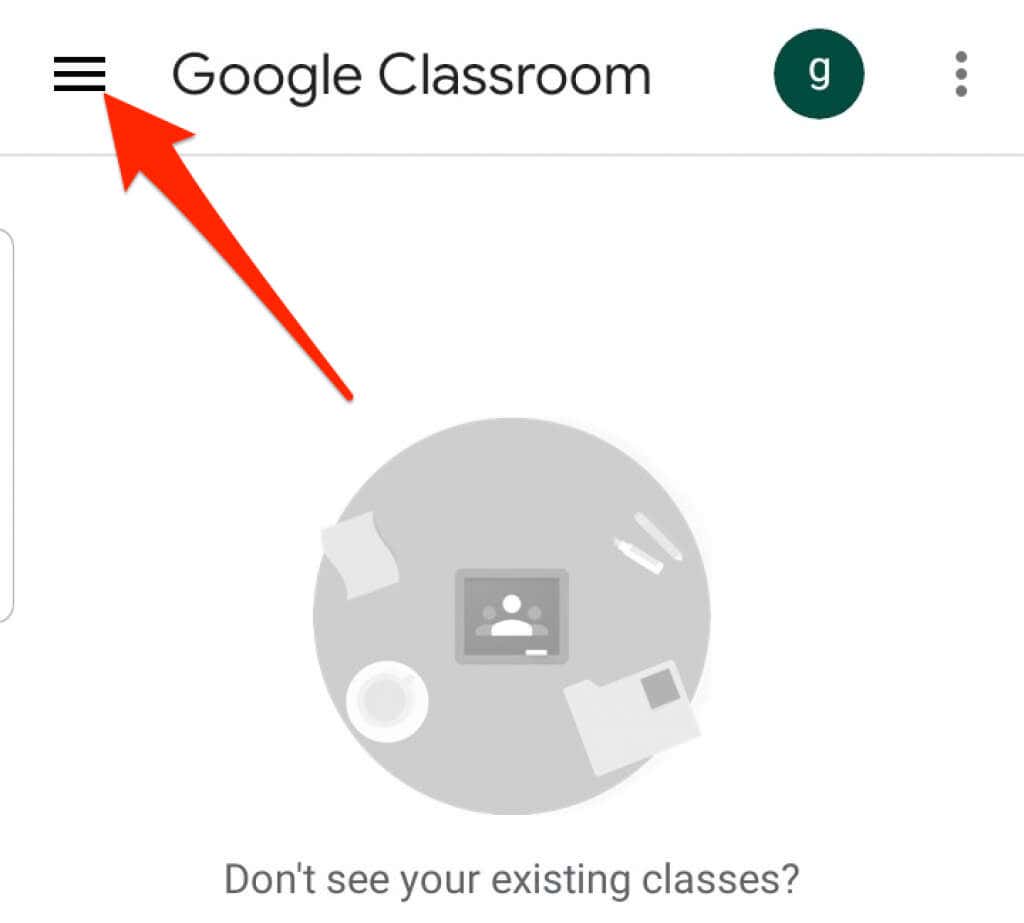
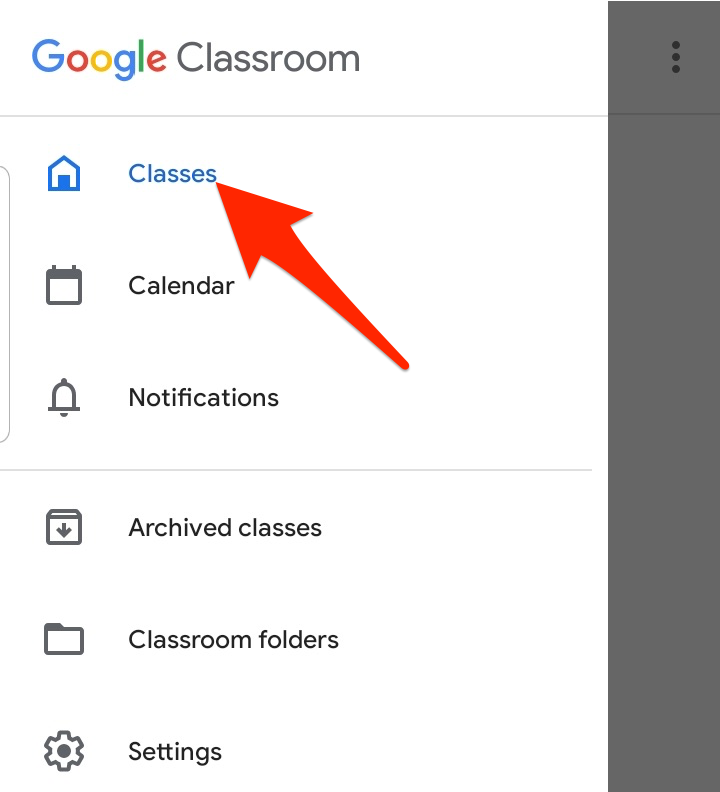
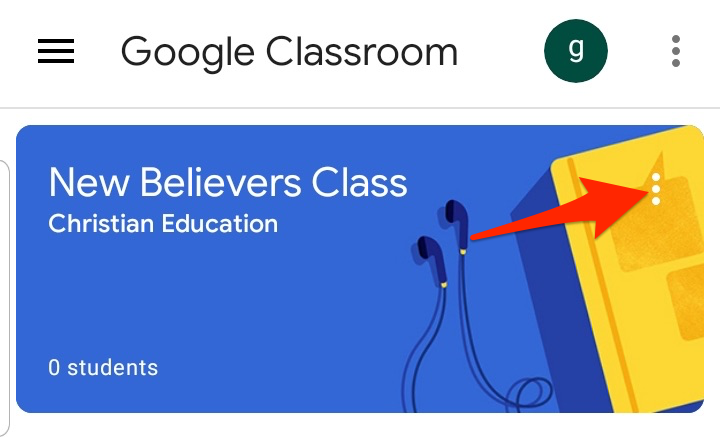
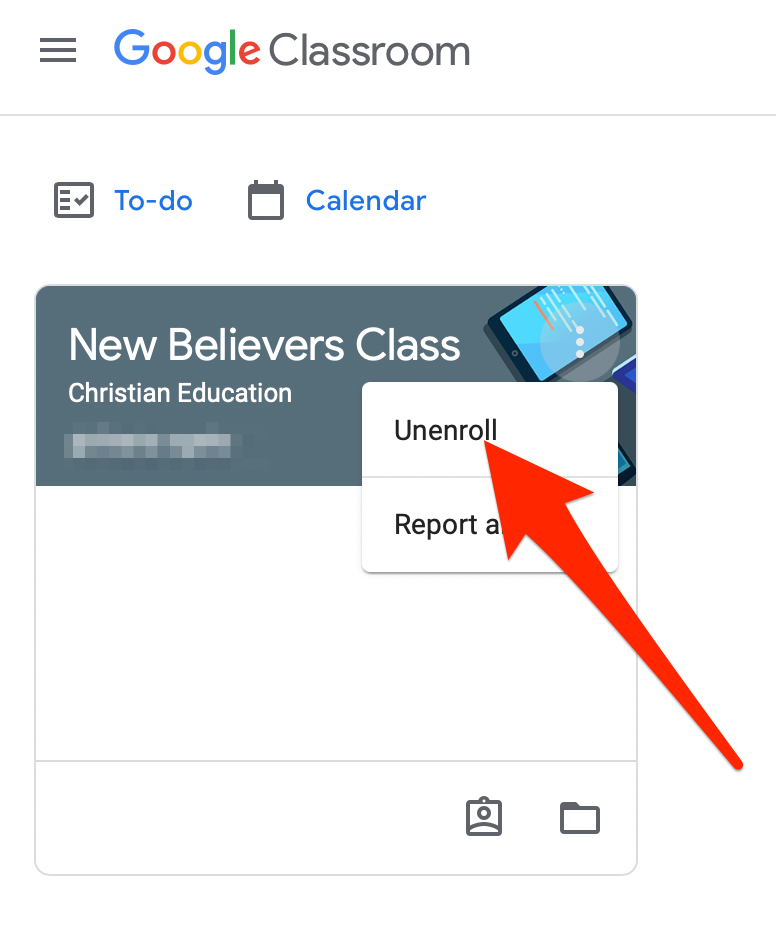
Mantén tu Google Classroom organizado
Archivar o eliminar clases en Google Classroom te permite administrar tus clases y mantener tu página de inicio limpia y organizada.
Para obtener más consejos sobre el aprendizaje virtual, consulte nuestras guías sobre cómo impartir un curso en línea, las mejores aplicaciones y herramientas para educar a tus hijos en casa y Las mejores plataformas para crear tu curso online..
¿Le resultó útil esta guía? Habla en los comentarios.
.